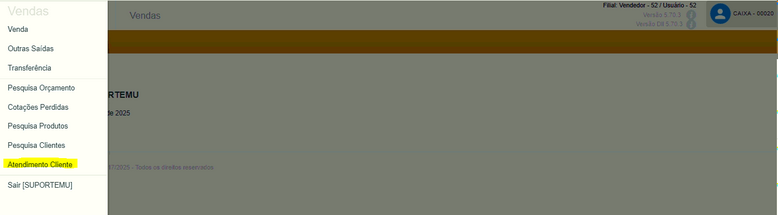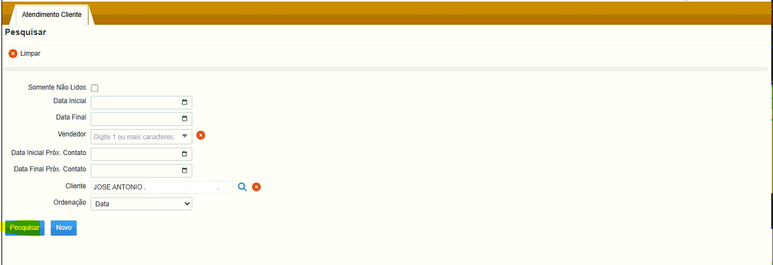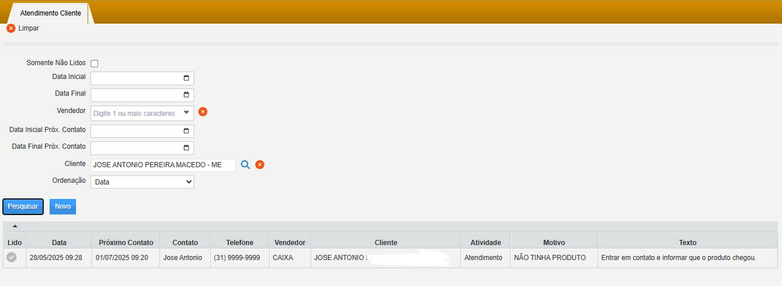Como consultar os atendimentos registrados para um cliente: mudanças entre as edições
Ir para navegação
Ir para pesquisar
(Criou página com '<span style="color:#43A4D1"><span style="font-family:poppins,sans-serif">'''Este artigo irá demonstrar como realizar o cadastro de um atendimento realizado ao cliente no Módulo de vendas'''</span></span> ==<span style="color:#43A4D1"><span style="font-family:poppins,sans-serif"><b>Tutorial</b></span></span>== <div> ===<span style="color:#8A8A99"><span style="font-family:poppins,sans-serif">PASSO 1</span></span>=== Primeiro iremos acessar no Vendas o menu: '''Atendime...') |
Sem resumo de edição |
||
| Linha 1: | Linha 1: | ||
<span style="color:#43A4D1"><span style="font-family:poppins,sans-serif">'''Este artigo irá demonstrar como | <span style="color:#43A4D1"><span style="font-family:poppins,sans-serif">'''Este artigo irá demonstrar como consultar os atendimentos registrados para um cliente no Módulo de vendas'''</span></span> | ||
==<span style="color:#43A4D1"><span style="font-family:poppins,sans-serif"><b>Tutorial</b></span></span>== | ==<span style="color:#43A4D1"><span style="font-family:poppins,sans-serif"><b>Tutorial</b></span></span>== | ||
| Linha 9: | Linha 9: | ||
===<span style="color:#8A8A99"><span style="font-family:poppins,sans-serif">PASSO 2</span></span>=== | ===<span style="color:#8A8A99"><span style="font-family:poppins,sans-serif">PASSO 2</span></span>=== | ||
Informar os dados desejados para o filtro, como nome do cliente e/ou data inicial e final | |||
[[Arquivo: | Também é possível filtrar por vendedor, data de contato e apenas não lidos. | ||
'''Após informar os dados desejados clicar em Pesquisar'''[[Arquivo:Pesquisa sobre atendimentos.png|nenhum|miniaturadaimagem|773x773px]] | |||
===<span style="color:#8A8A99"><span style="font-family:poppins,sans-serif">PASSO 3</span></span>=== | ===<span style="color:#8A8A99"><span style="font-family:poppins,sans-serif">PASSO 3</span></span>=== | ||
O sistema ira apresentar no grid os dados dos atendimentos de acordo com o filtro informado. [[Arquivo:Dados do atendimento.png|nenhum|miniaturadaimagem|782x782px]]</div> | |||
</div> | |||
[[Categoria:Vendas]] | [[Categoria:Vendas]] | ||
Edição atual tal como às 09h49min de 28 de maio de 2025
Este artigo irá demonstrar como consultar os atendimentos registrados para um cliente no Módulo de vendas
Tutorial
PASSO 1
Primeiro iremos acessar no Vendas o menu: Atendimento Cliente
PASSO 2
Informar os dados desejados para o filtro, como nome do cliente e/ou data inicial e final
Também é possível filtrar por vendedor, data de contato e apenas não lidos.